Skicka Microsoft 365-e-post som en distributionslista
I Microsoft 365 kan du skicka e-post som en distributionslista. När en person som är medlem i distributionslistan svarar på ett meddelande som skickas till distributionslistan, verkar e-postmeddelandet vara från distributionslistan, inte från den enskilda användaren.
Innan du börjar
Innan du utför de här stegen kontrollerar du att du har lagts till i en Microsoft 365-distributionslista och att du har beviljats behörigheten Skicka som för den.
Administratörer: Kontrollera att du har följt stegen i avsnittet Lägg till en Microsoft 365-användare eller kontakt i en lista och Tillåt medlemmar att skicka e-post som en Microsoft 365-grupp och lagt till rätt personer i distributionslistan.
Outlook på webben
Öppna Outlook på webben och gå till inkorgen.
Öppna ett meddelande som skickades till distributionslistan.
Välj Svara.
Längst ned i meddelandet väljer du Mer>visa från.
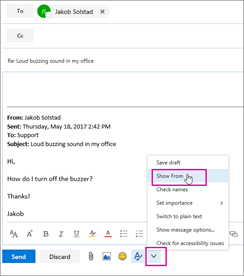
Högerklicka på Från-adressen , till exempel
Ina@weewalter.me- och välj Ta bort.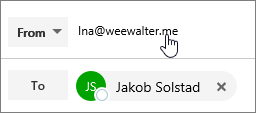
Skriv sedan distributionslistans adress, till exempel support@contoso.com, och skicka meddelandet. Nästa gång du svarar från distributionslistan visas dess adress som ett alternativ i listan Från .

Outlook
Öppna Outlook-skrivbordsklienten.
Välj Ny Email. Klicka på fältet Från och välj Annan e-postadress. Om du inte ser fältet Från går du till Alternativ och väljer Från i avsnittet Visa fält.
Välj distributionslistans adress i den globala adresslistan.
Skicka e-postmeddelandet.
Relaterat innehåll
Feedback
Kommer snart: Under hela 2024 kommer vi att fasa ut GitHub-problem som feedbackmekanism för innehåll och ersätta det med ett nytt feedbacksystem. Mer information finns i: https://aka.ms/ContentUserFeedback.
Skicka och visa feedback för